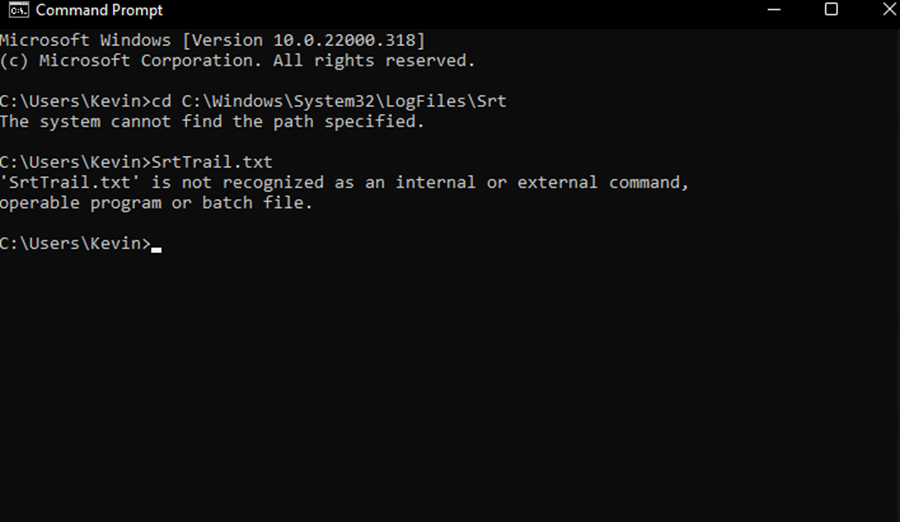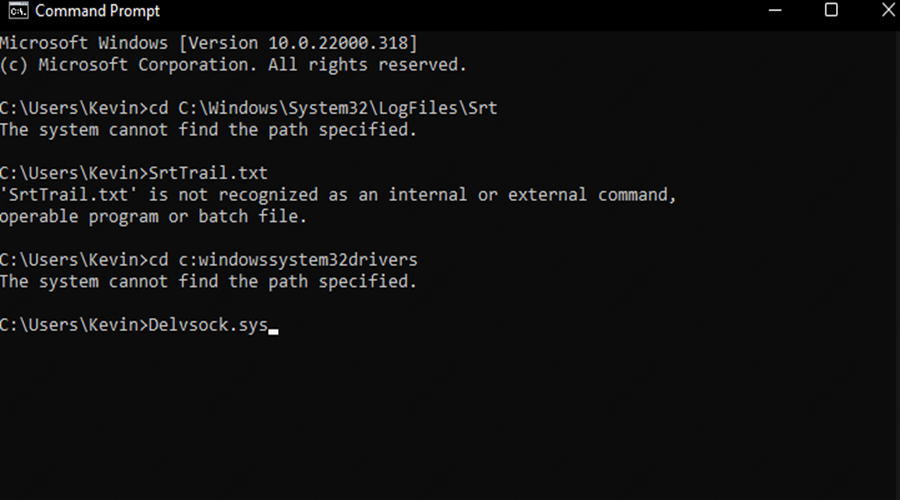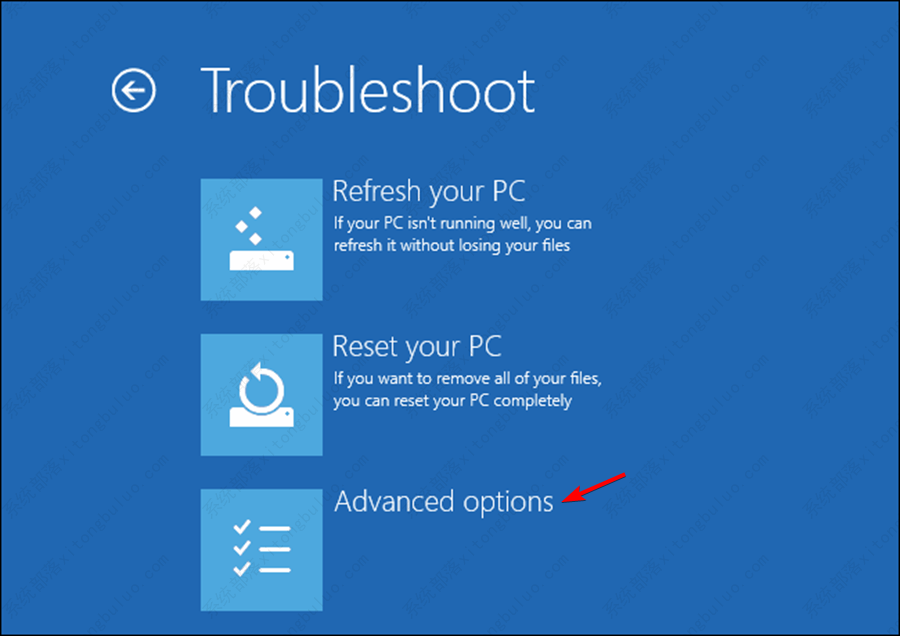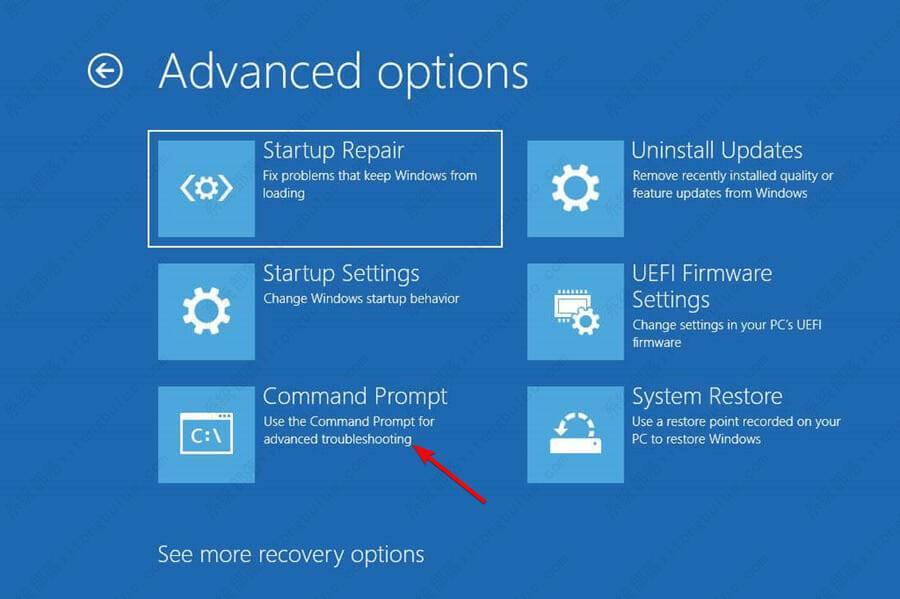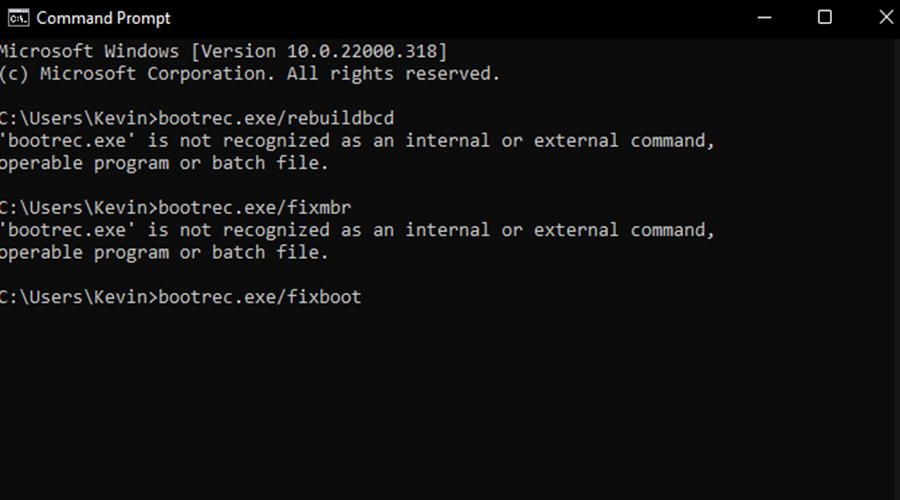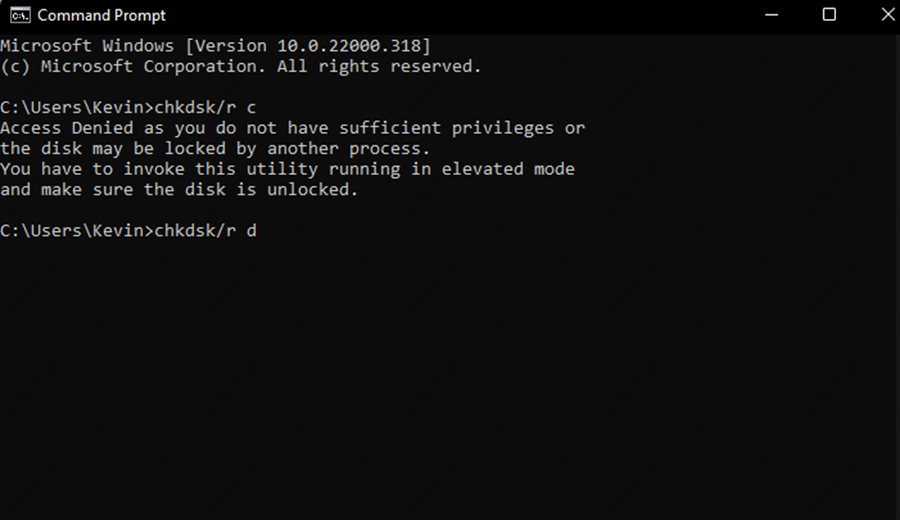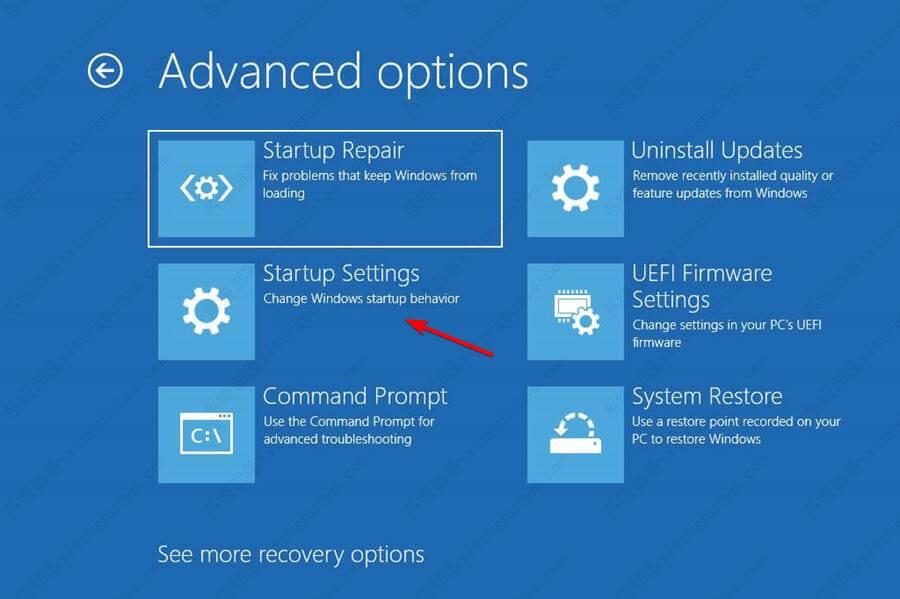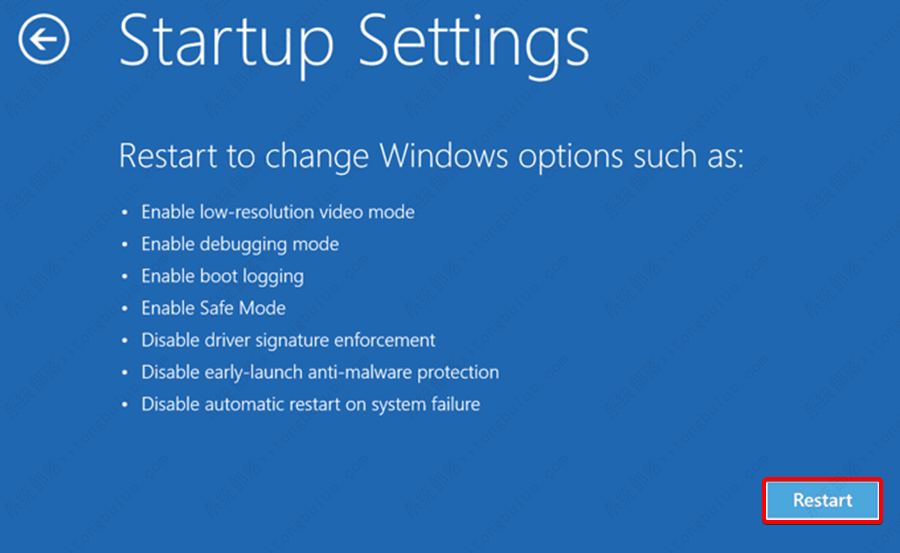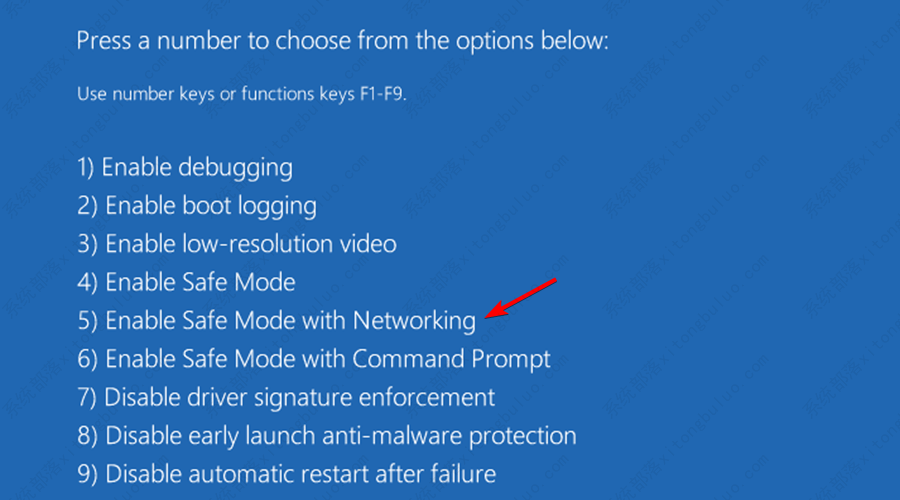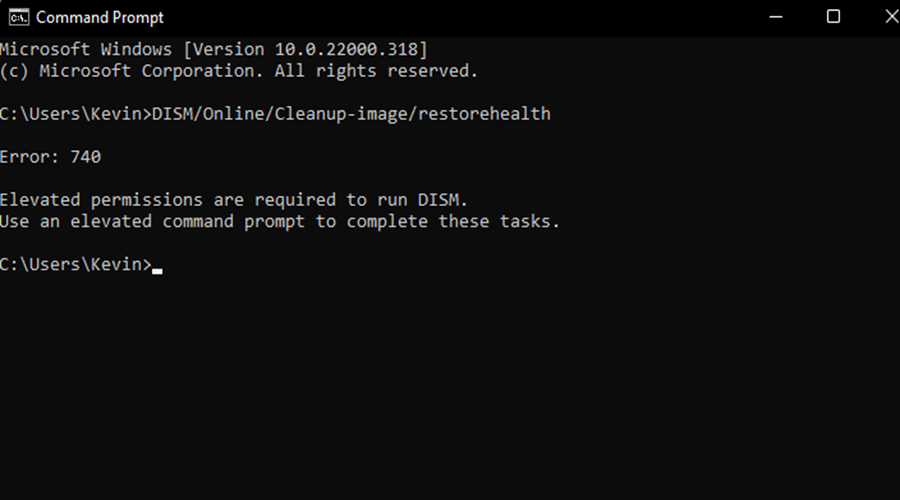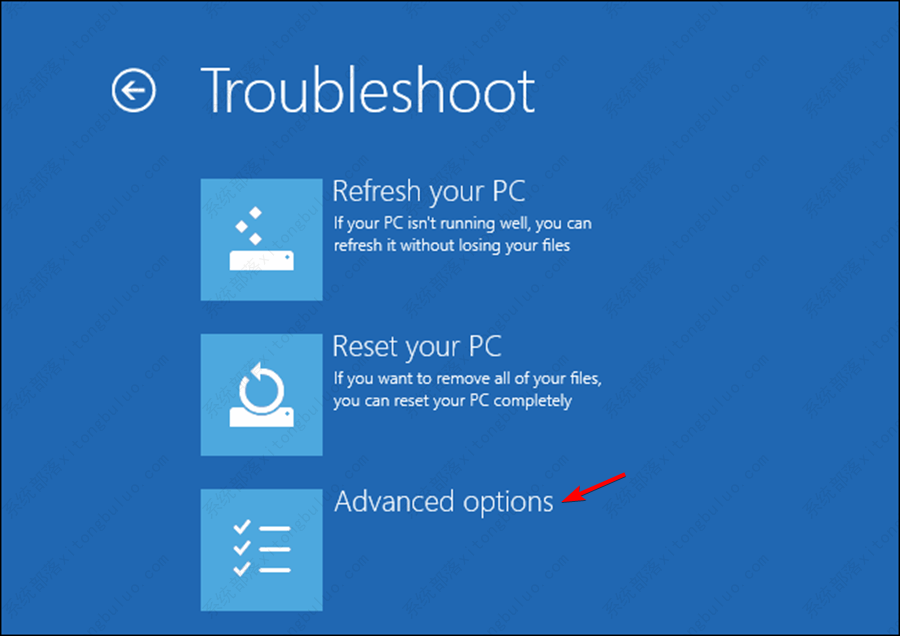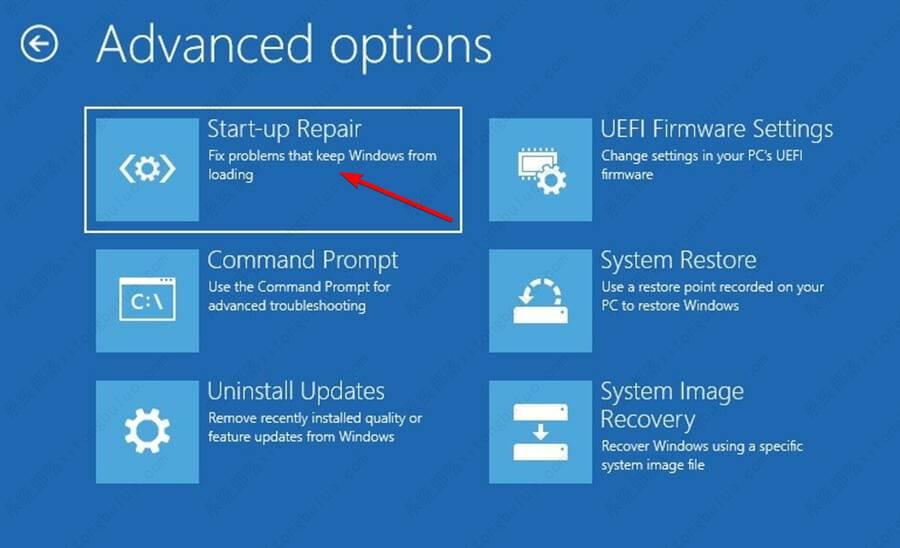Win11自动修复失败无限循环怎么办?
自动修复是Windows系统上的一项功能,可以帮助分析阻止您的设备正常启动的问题。但是有用户升级到最新的Win11系统之后,出现了卡在自动修复循环的情况,这该如何解决?下面小编就给大家整理了问题的大概原因及解决办法,一起来看看吧。
导致 Windows 11 自动修复循环发生的原因:
出现 Windows 11 自动修复循环的原因有几个,主要是因为操作系统无法启动。这也适用于陷入自动修复循环的 Windows 10 用户。
也可能是因为您的设备中有恶意文件阻止您访问它。外围设备故障、病毒攻击和更新设备驱动程序缺失也可能导致这种威胁。
Windows 11 卡在自动修复循环怎么办?
1、删除有问题的文件
运行命令提示符并键入以下命令:
cd C:\Windows\System32\LogFiles\Srt
SrtTrail.txt
键入以下命令并Enter输入后按:
cd c:windowssystem32drivers
Delvsock.sys
然后,重新启动设备并检查问题是否已解决。
2、通过命令提示符访问启动菜单
选择疑难解答选项,然后打开高级选项。
然后,从将显示的各种选项中选择命令提示符。
当弹出命令提示符窗口时,键入以下命令:
bootrec.exe /rebuildbcd
bootrec.exe /fixmbr
bootrec.exe /fixboot
但是,也建议用户在遇到 Windows 11 中的自动修复循环时使用带有 bootrec.exe 的 chkdsk 命令。该命令诊断硬盘的元数据或错误(如果有)。
键入以下命令以使用 chkdsk 命令:
chkdsk /r c
chkdsk /r d
最后,重新启动设备并检查问题是否已解决。
3、以安全模式启动您的设备
单击疑难解答,然后选择高级选项,然后单击Windows 11 PC上的启动设置。
选择Restart选项。
当您的 PC 重新启动时,从列表中选择启用带网络连接的安全模式选项。您的 Windows 11 计算机将以安全模式启动。
在安全模式下,您可能会觉得您使用的软件存在驱动程序问题。在这种情况下,请访问制造商的网站并安装更新的驱动程序。
然后,按Windows键并从开始菜单中选择命令提示符并键入以下命令:
DISM /Online /Cleanup-Image /restorehealth
Windows 11 将开始恢复 PC 的运行状况,这需要一些时间。
清理完成后,重新启动您的 Windows 11 PC 并安装您刚刚下载的驱动程序。
系统文件检查器只能使用 Windows 11 恢复映像检测和纠正损坏的文件系统。但是,如果替换映像中存在损坏的文件,则 SFC 命令无法诊断问题。
在这种情况下,您需要使用部署映像服务和管理来修复安装。
5、运行Windows启动修复
从蓝屏导航到高级选项,然后按Enter键。
然后,按疑难解答按钮并选择高级选项。
最后,选择启动修复选项,这将允许 Windows 11 诊断问题。
等待一段时间,直到诊断过程完成。现在重新启动PC并重试。
相关文章
- Win11怎么创建共享家庭组
- 如何在Win11记事本中更改背景颜色
- Win11笔记本无法调节屏幕亮度的三种解决方法
- Win11安全模式都进不去怎么办
- Windows11上Xbox Game Pass广告如何关闭推送
- Win11隐藏任务栏有白线怎么办
- Win11密钥无效的解决方法
- 如何使用Win11虚拟桌面
- 现在安装Win11需要什么配置-超级好超详细Win11配置要求
- Win11双屏显示怎么设置主副屏
- Win11 23H2动态光效的开启和使用教程
- 如何去掉电脑开机时的系统选择
- Win11输入法怎么设置-Win11输入法设置在哪里设置
- Win11应用商店无法打开/搜索应用/安装应用的三种解决方法
- Win11点击桌面图标无反应的两种解决方法
- Win11无法连接Win10共享打印机的三个解决方法
热门教程
win11关闭windows defender安全中心的四种方法
2Win11如何关闭Defender?Windows11彻底关闭Defender的3种方法
3win10不显示视频缩略图的两种解决方法
4win10关闭许可证即将过期窗口的方法
5win11怎么切换桌面?win11切换桌面的四种方法
6win11任务栏怎么显示网速?win11任务栏显示实时网速的方法
7win11忘记pin无法开机的三种最简单办法
8安装NET3.5提示0x800f0950失败解决方法
9Win11移动热点不能用怎么办?移动热点不工作怎么办?
10Win11如何打开预览窗格?Win11显示预览窗格的方法
装机必备 更多+
重装教程
大家都在看